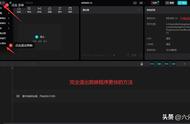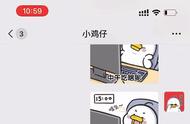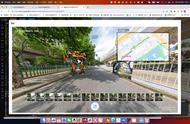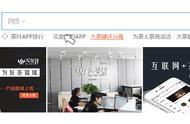如果你正在使用FaceTime,你可以通过长按通话中的视频预览框来手动触发视频反应。一个按钮列表将弹出,显示所有八种可能的反应。选择其中任何一个来激活它。
不过,视频反应的真正有趣之处是可以使用FaceTime手势,这样您可以在不触摸iPhone的情况下更自然地添加动画效果。它们也是在使用第三方视频会议应用时触发这些视频反应效果的唯一方式。
以下是八种可能的效果和您可以使用的手势来触发它们。请注意,您需要将双手离脸部至少几英寸远,并停留片刻来激活反应效果。这样可以确保它只能被相对故意的尝试触发。但是,您不需要急切地将手移动到位,或进行任何其他快速动作,因为它并不是您的iPhone正在寻找的动作,仅仅是手势。

第一个手势非常直观。只需将大拇指竖起,离脸几英寸的距离,保持片刻,你就会看到一个大拇指向上的气泡在你头边动画显示。

与点赞(大拇指向上)相似,点踩(大拇指向下)也更容易理解,并且按照相同的方式运作。